
OPCIONES DE INTERNET EXPLORER 7.

Hemos visto en el tutorial Configurar Opciones de Internet en Internet Explorer 7 hemos visto como se configuran las opciones de Internet.
En este tutorial lo que vamos a ver son las diferentes opciones que tenemos dentro del Internet Explorer 7.
Internet Explorer 7 tiene bastantes diferencias en su aspecto con referencia a Internet Explorer 6, que es la versión que se instala con Windows XP.
Para empezar, al abrir por primera vez el IE7 nos encontramos con una interfaz de usuario bastante más simple (en principio) que la de versiones anteriores. Solo tenemos visibles dos zonas de trabajo: Una barra de navegación y una barra de herramientas, en la que además se muestran las pestañas que tengamos activas.
Una de las cosas que quizás muchos echen en falta es la barra de menú. Bien, esta barra se puede activar para que nos aparezca, pero hay otra opción muy interesante. Si apretamos la tecla Alt o la tecla F10 aparece la barra de menú, desapareciendo de nuevo cuando hemos terminado de usarla o bien al apretar de nuevo la tecla Alt. Esta opción nos permite entre otras cosas tener una mayor superficie de la pantalla para mostrar las páginas.
También tenemos disponible el zoom manteniendo apretada la tecla Ctrl y moviendo la rueda del ratón.
Y si pulsamos la tecla F11 se nos muestran las páginas a pantalla completa, actuando las barras de navegación y demás tal y como lo hace la barra de herramientas de Windows cuando tenemos activada la opción Ocultar automáticamente..., es decir, al subir el puntero del ratón hasta arriba. Para volver a visualizar estas barras de forjma normal sólo tenemos que volver a pulsar F11.
Estas múltiples diferencias también se reflejan en las opciones del programa, así como en los accesos a estas opciones.
Vamos a ver donde encontramos las diferentes opciones que tiene este programa, que aunque no se vean son bastantes:
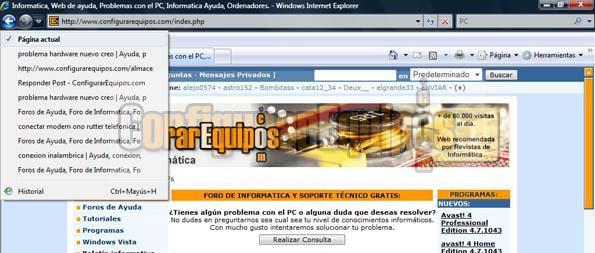
A la izquierda de la barra de navegación tenemos los botones de página adelante y página atrás (que también podemos ejecutar mediante las combinaciones de teclas Alt+ flecha Izda. o Alt+ flecha Drcha.). Al lado de estos tenemos una flechita que es un acceso a las últimas páginas visitadas (muestra el nombre de la página).
A continuación tenemos el cuadro de navegación (donde podemos escribir la dirección URL que queremos visitar, también con su desplegable de consulta del historial de páginas visitadas. Junto a esta tenemos un botón para refrescar la página (F5) y otro para interrumpir la carga de una página (Esc).
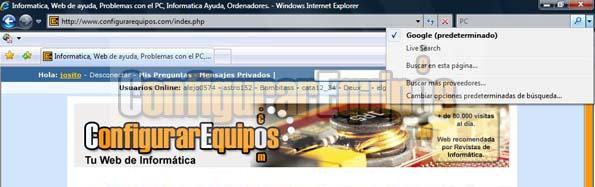
A la derecha de esta barra tenemos un buscador. Este buscador incorpora las funciones de buscar en el buscador predeterminado y buscar en esta página, pero también incluye otras opciones de búsqueda, tales como buscar en otro buscador o bien cambiar las opciones predeterminadas de búsqueda.
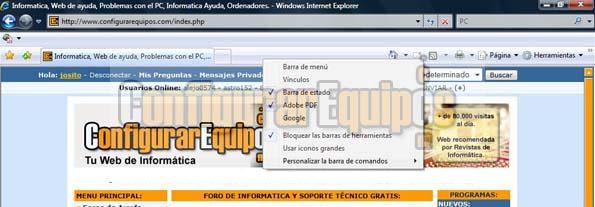
|